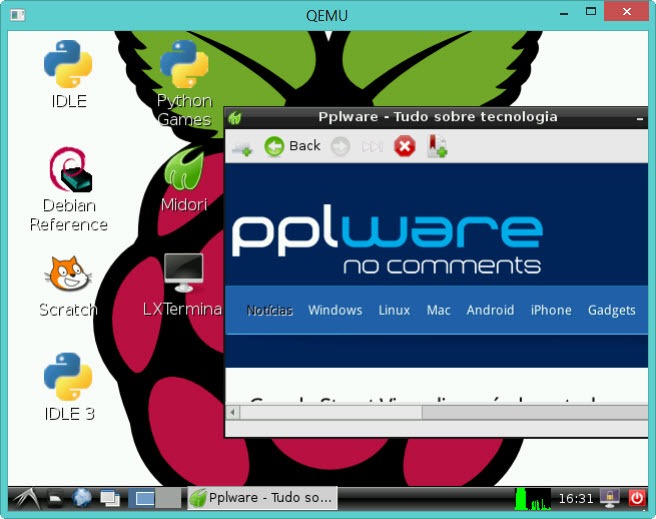No seguimento do nosso artigo Tutorial Raspberry Pi – Como meter o RaspbianOS, o nosso leitor Mike questionou-nos se existia alguma forma de experimentar o RaspbianOS – Sistema operativo do Raspberry Pi no Windows. Recorrendo à virtualização, em concreto ao software de virtualização Qemu, hoje deixamos aqui um pequeno tutorial de como podem experimentar o sistema operativo do Raspberry Pi no vosso Windows.
O RaspbianOS é uma distribuição baseada no Debian e optimizada para o Pi. Para os utilizadores que ainda não têm o Pi e gostariam de experimentar o RaspbianOS, o Pplware apresenta hoje uma solução muito fácil, com base no Qemu.
Para quem não conhece, o Qemu é um software que tanto pode funcionar como emulador ou como software de virtualização, permitindo correr outros sistemas operativos. Actualmente existem alguns tutoriais para ter o RaspbianOS a funcionar em cima de outro sistema operativo mas para quem pretender uma solução out-of-the-box, basta seguir os seguintes passos.
Passo 1 – Obter o Qemu já com o RaspbianOS aqui [505 MB]s
Passo 2 – Descompactar o conteúdo e em seguida executar o script run
…que dará indicação para o RaspbianOS arrancar
Numa primeira fase, o RaspbianOS permite a configuração de vários parametros como por exemplo:
- Layout do teclado
- SSH
- Timezone
- Definir a password
- ..etc
Para finalizar as configurações carregue em Finish e depois execute o comando startx para iniciar o modo gráfico.
E cá estamos nós no ambiente gráfico do RaspbianOS. A partir de agora fica por conta do utilizador descobrir todas as funcionalidades que o RaspbianOS oferece.
Nota: Caso não tenham procedido à alteração das credenciais (username e passaword), num próxima sessão deverão introduzir.
- Username: pi
- Password: raspberry
Para quem ainda não tem um mini PC PI, aqui está uma forma simples de experimentar o RaspbianOS e ir treinando algumas dicas que vamos dando no Pplware. De referir que o Qemu está também disponível para Linux e, caso haja muitas solicitações, apresentaremos um tutorial, passo a passo. Por agora lets raspbiannnn!